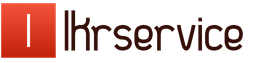Как отключить режим энергосбережения на планшете. Режим энергосбережения на Android-телефоне и смартфоне
Режим энергосбережения аккумулятора сегодня присутствует во многих прошивках Android, хотя еще совсем недавно его можно было встретить лишь на некоторых устройствах. Более того, режим энергосбережения появился ! Что же он из себя представляет?
Режим энергосбережения позволяет продлить время работы аккумулятора устройства. За счет чего? Это зависит как от версии прошивки вашего устройства, так и от самого смартфона. К примеру, на смартфонах Samsung Galaxy время работы аккумулятора увеличивается за счет:
- Ограничения фоновых данных.
- Ограничения производительности процессора.
- Оптимизации яркости и частоты кадры дисплея (именно экран является основным источником потребления энергии современных гаджетов).
- Использования экрана в оттенках серого (не для всех смартфонов Samsung).
На других устройствах могут использоваться некоторые другие ограничения, за счет которых увеличивается продолжительность работы устройства, но основной сути это не меняет.
Сколько времени можно выиграть за счет режима энергосбережения? Сложно сказать. Все зависит, во-первых, от того, как вы пользуетесь своим устройством (например, постоянно, не выключая экран, или же редко, включая экран раз в час на 5 минут), а во-вторых, от ограничений, которые используются на вашем устройстве. Смотрите, на тех же смартфонах Samsung используются AMOLED-дисплеи (не на всех), некоторые поддерживают экстремального энергосбережения — изображение становится монохромным, то есть черно-белым (оттенки серого). Поскольку черные точки в этом режиме на матрице не потребляют энергию, можно получить очень значительное увеличение автономной работы устройства.
Монохромный режим выглядит примерно так:

Как включить и отключить режим энергосбережения на Android?
Мы покажем пример на смартфоне Samsung Galaxy.
Опустите шторку, найдите режим «Энергосбережение» и нажмите на него.

При активации иконка изменит свой цвет.

Второй вариант — через настройки. Зайдите в настройки.

Найдите раздел «Энергосбережение», переместите переключатель в положение «Вкл».

Переключатель поменяет цвет при активации.

Режим экстремального энергосбережения, если таковой присутствует, активируется через настройки. Переключатель нужно также переместить в положение «Вкл».

Чем бы вы не занимались на Android-устройстве, описанные ниже настройки должны пригодиться. Они помогут сократить расход мобильного трафика, продлят работу устройства, дадут возможность настроить резервное копирование данных в облаке, чтобы они не потерялись при потере или поломке устройства.
Тестирование настроек велось на смартфоне Nexus 5X на Android 7.1.2. Настройки на других моделях и версиях операционной системы могут отличаться.
Активация энергосбережения
Если вы не являетесь обладателем дорогостоящего безлимитного тарифного плана, то должны следить за расходом трафика при использовании мобильного интернета. К сожалению, Android-приложения печально известны большим расходом данных, особенно когда незаметно работают в фоновом режиме.По этой причине нужно использовать функцию энергосбережения Android. Когда она включена, смартфоны на Android будут запрещать фоновую работу приложений с мобильным трафиком, сохраняя вас от неприятных сюрпризов.
Откройте Настройки > Передача данных > Ограничить фон. режим.
Блокировка использования трафика мобильных сетей в фоновом режиме имеет свои минусы. Например, Gmail не будет получать новые электронные письма, Twitter придётся обновлять вручную, в новостных приложениях не будут обновляться статьи, пока вы не запустите их самостоятельно.
Пользователи могут задать, какие приложения могут работать с мобильным трафиком в фоновом режиме даже при ограничении. На странице настроек режима энергосбережения нажмите на раздел Неограниченный доступ к данным, установите переключатель напротив нужных приложений, чтобы они могли свободно распоряжаться трафиком (по крайней мере, такая возможность есть в Android 7).
Дополнительная подсказка: нужно отключить режим энергосбережения, прежде чем использовать Android-смартфон в качестве мобильной точки доступа. Не забудьте после этого включить его обратно.
Отключение роуминга
Даже если вы подключили безлимитный тарифный план, можно столкнуться с непредвиденными расходами, если данная настройка активна. Функция роуминга данных позволяет смартфону использовать сотовые данные других сетей, если вы вышли за пределы зоны покрытия своего оператора связи. Это удобно, если вы постоянно должны быть на связи, однако если вы не проявите осторожность, можно потерять немало денег.
Откройте Настройки > Использование данных , нажмите на кнопку с тремя точками в верхнем правом углу экрана, нажмите Сотовая сеть и отключить в настройках роуминг данных.
Отключение настройки Неизвестные источники
Android не ограничена исключительно магазином приложений Google Play Store. Можно пользоваться любым сторонним магазином приложений или скачивать установочные файлы из интернета. При этом не нужно выполнять рут устройства.
Проблема сторонних магазинов в том, что они не обеспечивают такой защиты своих приложений от вирусов, как это делает Google. Ещё больше это относится к различного рода сайтам в интернете, которые могут установить на ваш смартфон приложения незаметно для вас.
По этой причине нужно убедиться в том, что у вас отключена настройка Неизвестные источники. Когда она включена, это открывает дверь для установки приложений из-за пределов магазина Google. Вы можете установить эти приложения сами или же злоумышленники могут сделать это за вас. Если отключить настройку Неизвестные источники , система будет блокировать установку таких приложений.
Опция располагается в разделе Настройки > Безопасность > Неизвестные источники .
Автоматическая активация режим энергосбережения
Хотя Android-смартфоны становятся всё более мощными, продолжительность автономной работы у них не растет. Многие не способны протянуть полный день без подзарядки даже при умеренной нагрузке.
Потому необходимой является функция энергосбережения. Она переводит устройство в режим низкого энергопотребления, экран затемняется, фоновая активность большинства приложений прекращается, перестают работать локационные сервисы и прочие не особо нужны функциональные возможности. Это позволяет выжать из аккумулятора дополнительный час-другой.
Режим энергосбережения не обязательно включать вручную. Можно установить настройку, чтобы он автоматически активировался при достижении определённого уровня заряда аккумулятора. После подзарядки режим энергосбережения автоматически отключится.
Откройте Настройки > Батарея > Режим энергосбережения > Включать автоматически и выберите значения 15% или 5%.
Резервное копирование данных
Не менее важной возможностью является обеспечение резервного копирования данных приложений и настроек при помощи облака. Просто активируйте переключатель и Android периодически будет загружать снимок текущего состояния системы в хранилище Google Drive. Если вам потребуется стереть или поменять смартфон, вы сможете восстановить данные и настройки.
Это руководство поможет вам, решить проблемы с быстрой разрядкой аккумуляторной батареи на смартфоне или планшете под управлением Android и продлить время его автономной работы.
Уменьшите яркость
Автоматический режим регулировки яркости это конечно хорошо, но он не даст должного эффекта сохранения энергии. Поэтому лучше отрегулировать её вручную перейдя в раздел «Настройки » > «Экран ».
Другая функция - это «Спящий режим
», установите время бездействия, после которого экран будет отключаться. По умолчанию значение 30 секунд, мы рекомендуем установить меньшее значение.
Узнайте какие приложения не экономят заряд
Перейдите в «Настройки » > «Батарея », здесь вы узнаете какие приложения потребляют больше всего энергии. А нажав параметры в верхней правой части экрана (вертикальные три точки), и выбрав «Экономия заряда батареи » увидите приложения не экономящие заряд.
Теперь вы будите знать, какие приложения не стоит использовать на постоянной основе.
Отключение службы определения местоположения
Многие приложения, например Google Maps , используют ваше местоположение для предоставления данных о расположении в режиме реального времени, если вы редко используете их, зайдите в «Настройки » > «Местоположение и защита » раздел «Конфиденциальность » «Местоположение » и отключите.
При необходимости использования данной службы, просто включите её обратно.
Отключите автоматическое обновление приложений
Откройте магазин приложений Google Play, перейдите в «Настройки ».
Переключите «Автообновление приложений
» в режим «Никогда
».
Советуем так же отключить уведомление «Оповещать о наличие обновлений для приложений
».

Включите режим энергосбережения
Функция экономия заряда батареи находится в меню «Настройки » > «Батарея » > «Режим энергосбережения ».
Отключение Wi-Fi, Bluetooth и NFC
Wi-Fi, Bluetooth и NFC - отличные инструменты, но они быстро садят батарею. Поэтому, если вы не используете их в данный момент, перейдите к настройкам вашего Android устройства и в разделах «Сеть и интернет » | «Подключенные устройства », отключите их.Отключите вибрацию и ненужные звуки
Для отключения вибрации и звуков, перейдите в «Настройки » > «Звук ».
Отсюда вы можете отключить функцию «Вибрация при звонке
», а в «Расширенных настройках
» выключить звуки и другие вибросигналы.
Держите минимум виджетов на рабочем столе и откажитесь от живых обоев
Живые обои это конечно красиво, но не экономично, лучше всего поставить простую темную картинку (очень полезно для устройств с AMOLED дисплеем).
Ради лучшей сохранности заряда, уберите виджеты, которые используются редко. Нажмите и удерживайте значок некоторое время, а затем переместите его на надпись «Убрать
».
Отключение анимации
Вы можете полностью отключить анимацию, активировав скрытую функцию «Для разработчиков ». Перейдите в «Настройки » > «О телефоне », затем опуститесь до «Номера сборки » и нажмите её семь раз, появится надпись «Вы стали разработчиком! ».
Вернитесь назад и зайдите в раздел «Для разработчиков
». Прокрутите вниз, до раздела «Отрисовка
» и выключите «Анимация окон
», «Анимация переходов
» и «Длительность анимации
».

Теперь заряд батареи вашего телефона продержится намного дольше, а система станет работать еще
По умолчанию при падении заряда до 15 процентов система автоматически предлагает вам включить режим энергосбережения в виде уведомления, которое можно просмотреть в любой момент. Многим интересно — «А что даёт этот режим?» — давайте разбираться.
Для начала скажем сразу, режим энергосбережения в Android 5.0 не схож с теми, что предлагают нам другие производители. Например, Samsung адаптирует функциональность своего режима, учитывая специфику AMOLED-дисплеев и при этом отключая все ненужные фоновые процессы, оставляя лишь основные функции. В Android 5.0 всё немного иначе, в «леденец» встроен скорее адаптивный режим энергосбережения, как и адаптивная подсветка, которая также стала новшеством для любителей стокового Android.
Не всем известно, что новая версия «зеленого робота» обзавелась новым режимом энергосбережения. Для того чтобы включить его, нужно перейти во вкладку «Настройки» — «Батарея», затем нажать на кнопку меню (три точки) и выбрать режим энергосбережения. Режим энергосбережения не работает, если вы подключили ваше устройство к розетке.
При включении режима сразу, что бросается в глаза — это измененная анимация, скорее упрощенный вариант: теперь, если вы сдвинете шторку вниз, то она опустится не постепенно и плавно, а резко и моментально. Другими словами, ребята из Google поработали над прорисовкой самой анимации, нагрузка на видеоускоритель тем самым заметно падает. Но если потянуть шторку, не отпуская палец, то анимация будет такой же, как и в обычном режиме. То есть разработчики поработали над тем, чтобы разница для обычного пользователя была не столь заметной, и у них это получилось. Также отметим, теперь при нажатии на что-либо вы не сможете насладиться красивой анимацией круговых волн, напротив, всё происходит так же, как в Android 4.4. Например, эффект от нажатия кнопки — не круговые волны, а просто более светлый оттенок кнопки или пункта меню в зависимости от того, что вы нажмете.
Из других особенностей, теперь при открытии приложений они будут вылетать не снизу, а появляться прямо перед пользователем без какой-либо анимации, многим это понравится даже больше, ведь времени на открытие уходит меньше. Отметим также, что при включении режима энергосбережения статус-бар и навигационный бар получают оранжевый оттенок – стильно, красиво и информативно. С другой стороны, этот цвет слишком яркий и отвлекает, особенно при серфинге Интернета.
Если раньше при нажатии на ярлык приложения на рабочем столе, он (ярлык) немного приподнимался и под ним появлялась небольшая тень, то теперь этого эффекта нет, всё делается для упрощения визуальной составляющей, тем самым идёт меньшая нагрузка на процессор. Говорить о том, что понижается яркость дисплея, будет немного глупо, поэтому опустим эту информацию.
Что касается нагрузки на процессор, то в моём случае я не заметил разницы, в обоих случаях AnTuTu выдает аналогичные результаты, и в этом, наверное, и адаптивность данного режима: в случае, если вам требуется максимальная производительность от вашего смартфона, но вы хотите максимально сохранить заряд, а не отключать режим энергосбережения, то система пойдет вам навстречу и выделит требуемые мощности вашего гаджета.
Подводя итоги, хочется похвалить Google за столь качественно проделанную работу, мы ожидали от новой версии Android много разного, но то, что мы получили – выше всех похвал.
Два года назад в iOS 9 специалисты из Купертино добавили полезную и нужную штуку – режим энергосбережения. На тот момент все было выполнено в стиле Apple – без каких-либо настроек или подробностей относительно работы данного режима.
Прошло два года и режим энергосбережения до сих пор выглядит недоделанной фишкой. В это же время в стане конкурентов подобный режим реально помогает, продлевая время автономной работы смартфона в разы.
Как работает режим энергосбережения в iOS

По официальной информации Apple режим энергосбережения влияет на следующие процессы:
- отключает «Привет, Siri»;
- запрещает обновление программ в фоновом режиме;
- деактивирует автоматическую загрузку контента;
- убирает некоторые визуальные эффекты iOS;
- устанавливает минимальное время автоматической блокировки;
- увеличивает интервал проверки почты.
Путем производительности смартфона удалось узнать, что в режиме энергосбережения происходит программное снижение частоты процессора.
К сожалению, настроить у режима просто нет. А ведь так можно было бы более гибко управлять устройством и четко выбирать, на сколько продлить время работы без подзарядки.
Я уже , что выбрал для себя вместо iPhone. Одной их фишек, которые бросились в глаза в первую очередь, был именно прокачанный режим энергосбережения. Apple явно стоит поучиться и добавить несколько полезных опций для собственного режима.
1. Оставшееся время работы

На основании статистики использования смартфона за последние несколько дней система может рассчитать примерное оставшееся время работы. Это очень удобно, ведь гораздо проще ориентироваться, когда вместо абстрактных 8% заряда видишь вполне реальные 2 часа 15 минут.
При применении настроек энергосбережения система покажет, на сколько продлится время работы гаджета при тех или иных параметрах. Можно гибко отключать самое ненужное, чтобы получить пару лишних часов или вырубить все, чтобы пользоваться устройством дополнительно половину дня.
2. Профили энергосбережения

Разработчики предусмотрели два профиля энергосбережения, каждый со своими настройками. Так можно применять умеренный или максимальный режим в зависимости от ситуации.
При включении через специальную пиктограмму в верхней шторке будет активирован последний используемый режим.
Наличие пары профилей позволяет задать параметры щадящего и максимального энергосбережения, чтобы каждый раз не копаться в настройках системы.
3. Настройки

Кроме собственных алгоритмов и применяемых параметров разработчики предложили пользователю самостоятельно изменять некоторые настройки. При этом автоматически будет изменяться расчетное время работы в большую или меньшую сторону в зависимости от изменения настроек.
Уменьшение яркости
Это не банальный ползунок яркости из настроек, а установка отклонения заданного уровня яркости при текущем освещении.
Можно выбрать 5 или 10% и аппарат будет продолжать подстраивать яркость под текущее освещение с учетом указанного отклонения.
Разрешение
Флагман Samsung может работать с разными режимами разрешения. FullHD+ (2220х1080) максимально подходит для повседневной работы, WQHD+ (2960х1440) пригодится для использования с VR-гарнитурами, а обычный HD+ (1480х720) подойдет для энергосберегающего режима.
Разница будет заметна только если сильно всматриваться в детализированные фото, а для повседневных сценариев использования можно указать и минимальное разрешение, при этом получится сэкономить заряд.
Ограничение производительности
Эта настройка включает программное снижение мощности процессора до 70%. Максимальная мощность нужна лишь в ресурсоемких процессах и играх.
Пользователь практически не заметит разницы, а смартфон проработает больше на лишних 40-50 минут.
Фоновая активность
Один из главных врагов батареи смартфона может быть отключен одним тумблером.
Это позволит использовать смартфон на полную, но запретить любую активность для свернутых программ или игр.
Always On Display
Одна из фишек смартфонов Samsung на практике оказывается довольно ресурсоемкая. Отключение постоянного отображения информации на заблокированном устройстве продлевает время его работы еще на 5-7%.
4. Максимальный режим энергосбережения

Есть в устройстве и экстренный режим энергосбережения. Он тоже имеет все указанные выше настройки, но при этом отличается своими особенностями.
Во-первых , можно снизить производительность до 60%.
Во-вторых , отключаются биометрические датчики. Сканер лица/радужки глаза и датчик отпечатков пальцев работать не будут, придется разблокировать смартфон паролем или графическим ключом.
В-третьих , будет применена черная тема оформления. Именно преобладание черного в интерфейсе сводит потребление энергии OLED-дисплеем к минимуму.
В-четвертых , смартфон активирует упрощенную оболочку. Никаких виджетов, погодных информеров и прочего. Будут отключены все сторонние приложения (стандартные максимально адаптированы для работы на устройстве и потребляют минимум энергии).
Топовый флагман превращается в подобие простого смартфона с минимумом программ и настроек, зато такое перевоплощение позволяет добиться потрясающих результатов.
5. Отсутствие автоматического отключения режима
Apple в своем стиле решает за пользователей, когда нужно отключать режим энергосбережения. Происходит это после заряда батареи до 80%. Почему не сделать переключатель для автоматического отключения энергосбережения или не дать пользователю установить свой порог?
Например, пользователь подзарядил смартфон в кафе или от PowerBank, но еще не оказался дома около розетки. В таком случае приходится опять включать режим энергосбережения.
А если поехал в командировку или путешествие и нужно неделю экономить заряд смартфона и внешнего аккумулятора, придется каждый день заново включать спасительный режим.
Итог в цифрах
Вот реальный пример работы режима энергосбережения.
При оставшихся 10% заряда батареи девайс собирается проработать 3 часа 15 минут .

После включения умеренного режима энергосбережения можно получить почти час дополнительного времени работы (4 часа 2 минуты ), что почти на 25% больше первоначального. Это достигается уменьшением яркости, понижением разрешения, снижением производительности и отключением сетевой активности.
Хороший результат, учитывая, что смартфон остается полностью работоспособным. Подойдет, когда задерживаешься на час с работы или просто девайс раньше времени начал проситься на зарядку.
Больше всего поражает режим максимального энергосбережения.

10 часов работы вместо 3 часов и 15 минут . Тут дело не обошлось снижением яркости, разрешения и производительности. Смартфон применяет темную тему интерфейса, упрощенную оболочку и отключает сторонние приложения. При этом остается стандартный браузер, звонилка и почтовый клиент, есть календарь, Skype и камера. Вполне хватит для большинства задач.